大家好我是AIGC小王!
还记得刚接触AI绘画那会儿,就和一个朋友聊天,他问我英语几级?我说五级,他说扯犊子,你这一看就是3级都没过的艺术Boy,英语没五级,不然他也不会去考十级。然后就一脸遗憾的告诉我,AI绘画这事,我没戏。

我当时很气愤,回家就把Disco Diffusion从Google云盘上下载下来了。第二天,我就下单了本英语字典,放在桌上。
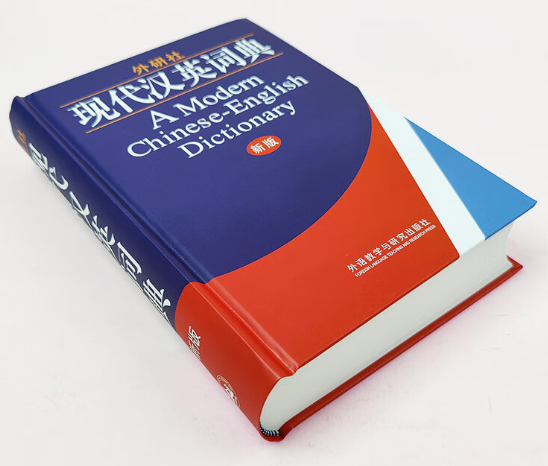
后来,真的开始用Stable Diffusion生图了,每次打开SD启动器前,我都会开一堆软件。

这样就会出现以下三种常见的工作路径是:
-
我看到别人写的不错的prompt——微信截图翻译成中文——不错啊!——复制——粘贴到我SD的关键词输入框中。
-
我自己想一个场景——在翻译软件中写一串——翻译成英文——粘贴到我SD的关键词输入框中——粘错了——去Ditto里再选一次——再次粘贴。
-
从Ditto或者别的云文档中,把我传家宝关键词复制出来——粘贴到我SD的关键词输入框中——修改——生图。
是不是很蛋疼,就和坐在电脑前的你,一毛一样?
直到ta的出现!~
▍All in one插件简介****
其实SD的翻译插件有很多,之前有试过很多,包括prompt_translator,Stable-Diffusion-Webui-Prompt-Translator,是都不太好用。或者说都有这样或那样的体验问题,比如翻译等待时间太长,网络环境导致翻译失效,付费api绑定失效等。

后来all-in-one出现了,之前所有的翻译问题都迎刃而解了,还整合了诸如收藏,历史等十分关键、便利的prompt功能。
所以我一直都和群友说,all in one在我心中是最佳,力压controlnet一筹,因为写关键词的门槛降低了之后,AI生图才变成你能参与的快乐了,不再只是一个搬运工。
我就带着大家从安装到使用来了解一下这个No.1。

安装
1. 其实所有能在扩展中搜到的插件安装起来都很简单。并且大部分优秀的插件都能通过扩展——可下载——点击加载扩展列表——搜索关键词(如all-in-one)——找到。
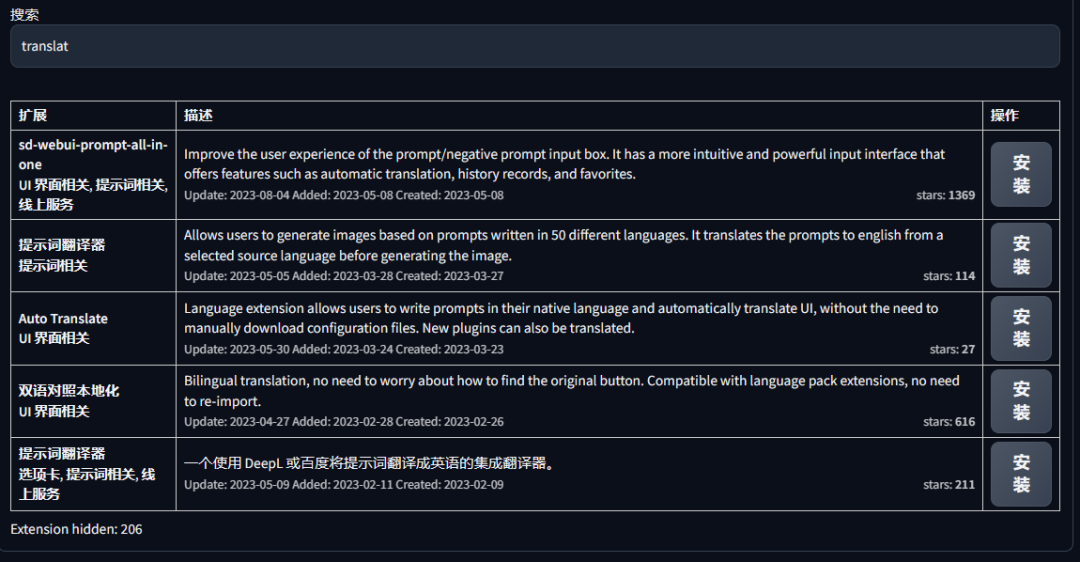
图片示例搜索的是tanslat,没打完是为了模糊到translation和translate,出现的插件包括上面我提到的以前用过的一些翻译插件。
2. 你也可以通过github的url, 从 从网址安装——粘贴url——安装
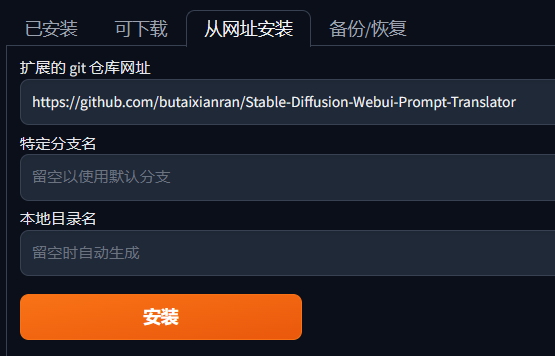
3. 最后如果你的网路环境真的太差了,还是老办法,你从文章末尾提供的下载方式中,把插件直接下载,并安装到SD目录中的extensions中。
(虽然但是,每次重复这一个环节挺啰嗦的,真心希望早日摆脱喂饭级别,让节奏快起来。)
▍All in one插件使用****
其实很早就想把神级插件拿出来的,但因为他的厉害之处很难用静态图文描述清楚,偶然看到官方文档居然是带动图的,那就再好不过了,功能介绍我就使用官方文档的动图做演示。文档贴心的有中文,感谢大佬的辛苦付出。除了上面贴的giturl有一个简版文档外,ta还有一个官方文档
基本翻译功能
自动翻译
作为核心功能,翻译,我们只需要设置好需要翻译的语言,选择接口后,在白色输入框中输入中文,就可以立马在原始prompt输入框中显示并自动翻译成英文了。(同时,提示词也会出现一个带翻译的标签)

在WebUI的输入框中编写并一键翻译
你可以把你复制来的,或者自己之前手动收藏的prompt,或者纯手打入WebUI关键词输入框,点击面板任意位置,这些prompt就会被分割成一个个的独立标签(标签方便调整见后)。

然后可以点击“A|B”图标,把英文标签一键翻译成中文。(前提是你已经调整好翻译api设置)
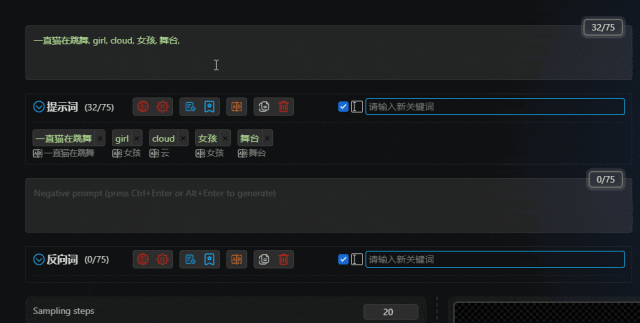
快速调整
上面括号里所说的标签意义很大,我们可以通过拖拽标签来调整关键词的顺序,可批量操作,还能直接在标签上进行加减权重,复制,收藏等操作,这很方便,所以重要。

翻译api设置
点击第二个齿轮按钮⚙,再点api,我们就能在界面中设置翻译的接口。作者十分贴心的提供了测试用例,我们结合自己的网络情况可以进行测试。
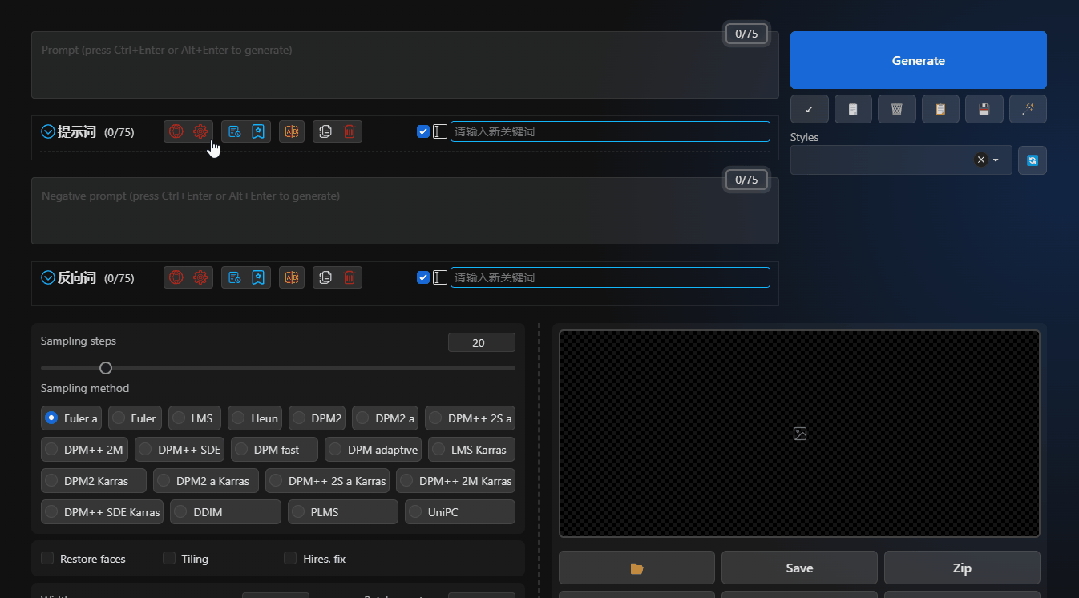
这里注意看我的结论,付费api效果会好很多。但免费的也不是不能用,作者也强调了免费接口是不稳定的,这里我自己测试了一下翻译结果。比较推荐使用【MyMemory】,中文词汇准确,就是是繁体的哟。其次是【腾讯交互翻译】,网络不稳定可以使用【Bing】,其他的都还行,就凑合。官方也提供了翻译对比,包含付费的,在文档里可以查到。
点击历史记录图标,你就能看到你每次针对prompt做出的修改,都会在记录中被保存(最多100条,超过被删除)。当然你也可以手动删除,不赘述。

你可以直接复制历史记录的关键词,同时还可以通过点击收藏图标,把历史中需要保存的关键放入收藏栏中。
然后下一次(不管哪一次),启动都可以从历史或者收藏中把关键词导入prompt的输入框中进行生图,Amazing!~
词条多了,记得手动给收藏添加一个备注名称哟。
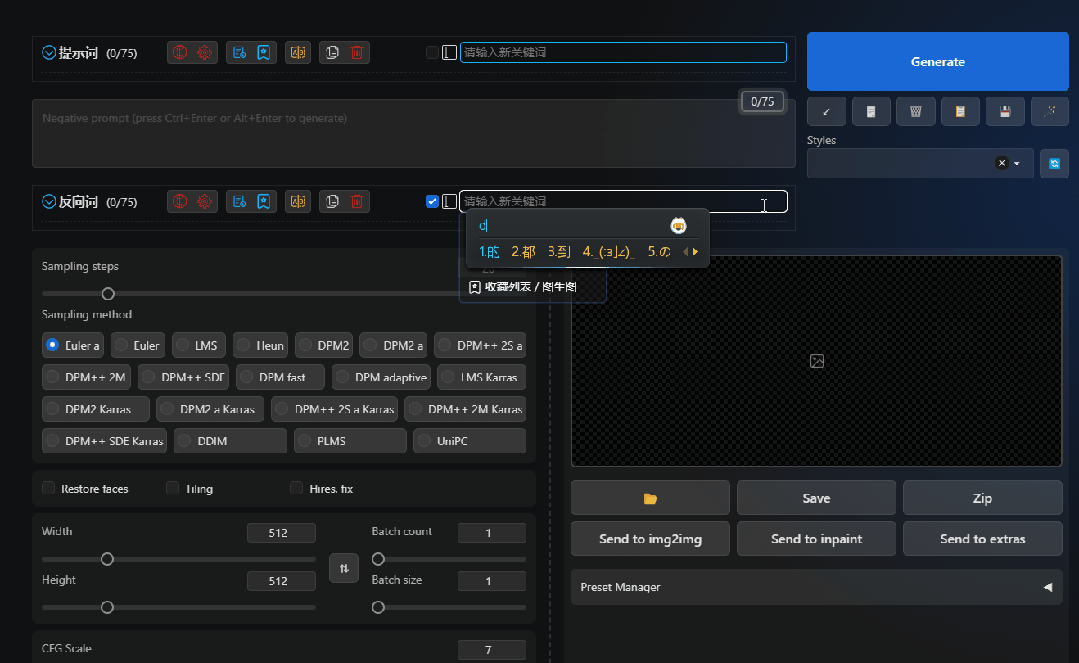
其他体验痛点
使用ChatGPT生成Prompt
如果你有OpenAI账号,插件也为你提供了chatGPT接口,这部分我没测试过,但感觉会调教语言模型的大佬应该会香疯了。
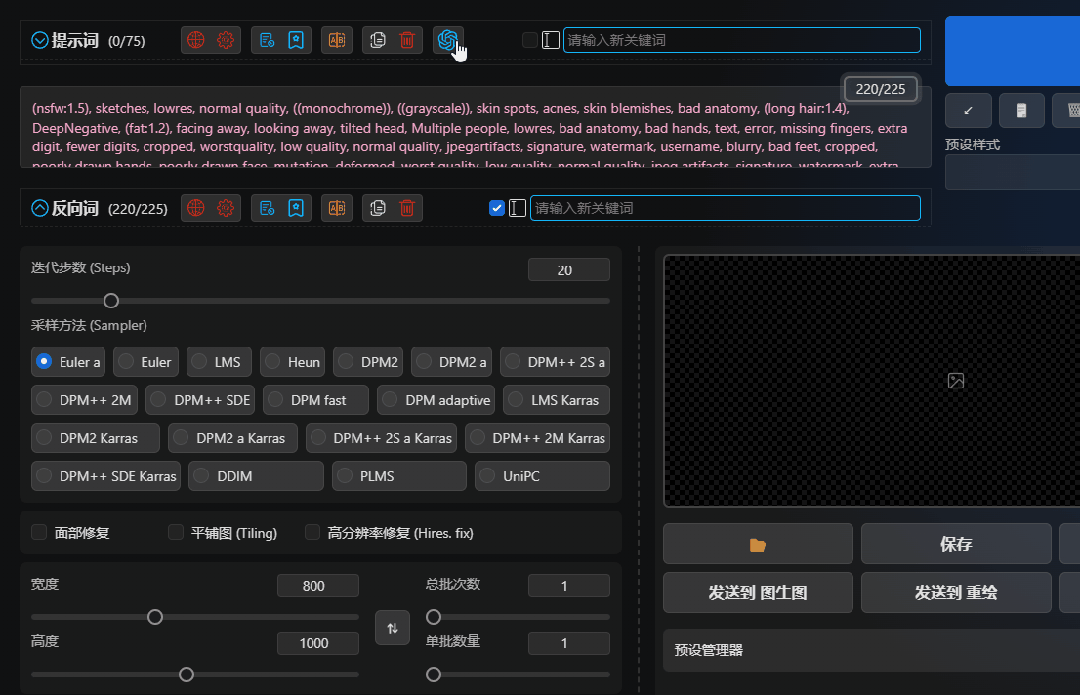
UI设置
如果习惯使用插件后,可以在界面上把原生WebUI输入框可以隐藏起来。也可以把标签隐藏;甚至还可以改变插件样式。总之自由度很高。

**支持tag补齐,**Lora、LyCORIS、Textual Inversion 高亮和检测
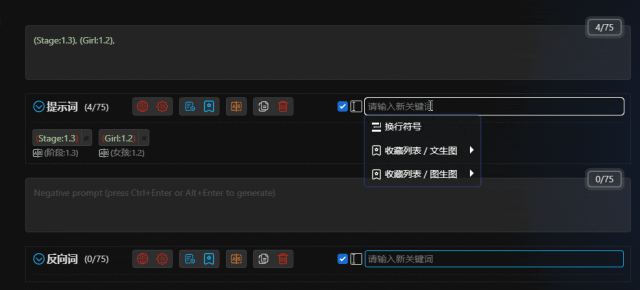
**************************************************************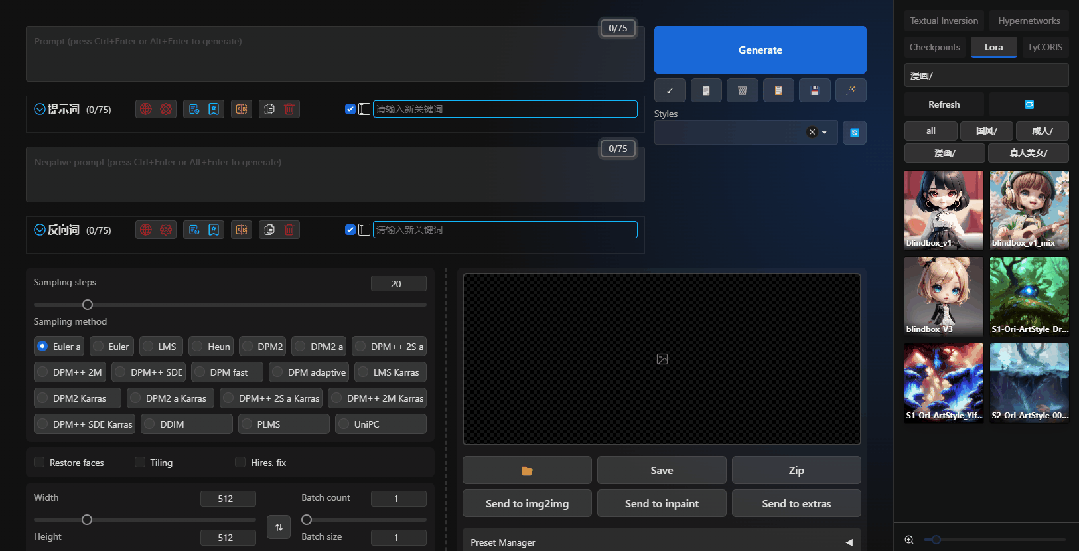
资料软件免费放送
次日同一发放请耐心等待
关于AI绘画技术储备
学好 AI绘画 不论是就业还是做副业赚钱都不错,但要学会 AI绘画 还是要有一个学习规划。最后大家分享一份全套的 AI绘画 学习资料,给那些想学习 AI绘画 的小伙伴们一点帮助!
感兴趣的小伙伴,赠送全套AIGC学习资料和安装工具,包含AI绘画、AI人工智能等前沿科技教程,模型插件,具体看下方。
需要的可以微信扫描下方CSDN官方认证二维码免费领取【保证100%免费】

**一、AIGC所有方向的学习路线**
AIGC所有方向的技术点做的整理,形成各个领域的知识点汇总,它的用处就在于,你可以按照下面的知识点去找对应的学习资源,保证自己学得较为全面。


二、AIGC必备工具
工具都帮大家整理好了,安装就可直接上手!

三、最新AIGC学习笔记
当我学到一定基础,有自己的理解能力的时候,会去阅读一些前辈整理的书籍或者手写的笔记资料,这些笔记详细记载了他们对一些技术点的理解,这些理解是比较独到,可以学到不一样的思路。


四、AIGC视频教程合集
观看全面零基础学习视频,看视频学习是最快捷也是最有效果的方式,跟着视频中老师的思路,从基础到深入,还是很容易入门的。

五、实战案例
纸上得来终觉浅,要学会跟着视频一起敲,要动手实操,才能将自己的所学运用到实际当中去,这时候可以搞点实战案例来学习。

这份完整版的学习资料已经上传CSDN,朋友们如果需要可以微信扫描下方CSDN官方认证二维码免费领取【保证100%免费】






















 4821
4821

 被折叠的 条评论
为什么被折叠?
被折叠的 条评论
为什么被折叠?








